Martedì 8 marzo 2022
Google Search Console vi offre informazioni sulle prestazioni del vostro sito web nella Ricerca Google, ma comprendere i dati può rappresentare una sfida. Se configurate una dashboard personalizzata con visualizzazioni di dati adatte alle vostre esigenze, potrebbe aiutarvi a prendere decisioni migliori supportate dai dati. Questo post è il primo di una serie incentrata sull'esportazione, sul miglioramento e sulla visualizzazione dei dati di Search Console utilizzando Google Data Studio.
Nel post di oggi parleremo di come trasferire i vostri dati di Search Console in Google Data Studio. Mostreremo un esempio in cui scarichiamo i dati di Search Console in Fogli Google, li miglioriamo con le aree geografiche e colleghiamo il foglio di lavoro a Data Studio.
Nei post futuri discuteremo di come creare visualizzazioni di dati per aiutarvi a monitorare e analizzare i dati.
Preparare i dati ed eseguire il collegamento a Data Studio
Per importare i dati di Search Console in Data Studio, potete utilizzare due metodi:
- Se volete visualizzare gli stessi dati che vedete in Search Console, dovete utilizzare il connettore dati di Google Data Studio. Questa opzione è immediata: andate alla galleria dei connettori, scegliete Search Console e individuate la proprietà da collegare. Potete trovare una guida al connettore nel Centro assistenza Data Studio.
- Se volete migliorare i dati forniti da Search Console (ad esempio, raggruppando i paesi in aree geografiche), dovete prima esportare i dati dall'interfaccia web o tramite l'API. Dopodiché, potete manipolare i dati con Fogli Google o BigQuery e collegarli a Data Studio.
In questo post parleremo della seconda opzione, dato che richiede più fasi e offre maggiori opportunità di personalizzazione. Sono tre i passaggi principali da intraprendere:
- Esportate i dati di Search Console.
- Aggiungete i vostri dati.
- Importateli in Data Studio.
Esportare i dati di Search Console
Per esportare i dati, consultate il report sul rendimento di Search Console, scegliete un intervallo di date, fate clic su Esporta e scegliete Fogli Google. Verrà creato un nuovo foglio di lavoro che miglioreremo nel passaggio successivo; potete anche utilizzare l'API Search Analytics per una soluzione più automatizzata, ma questo non rientra nell'ambito di questo post.
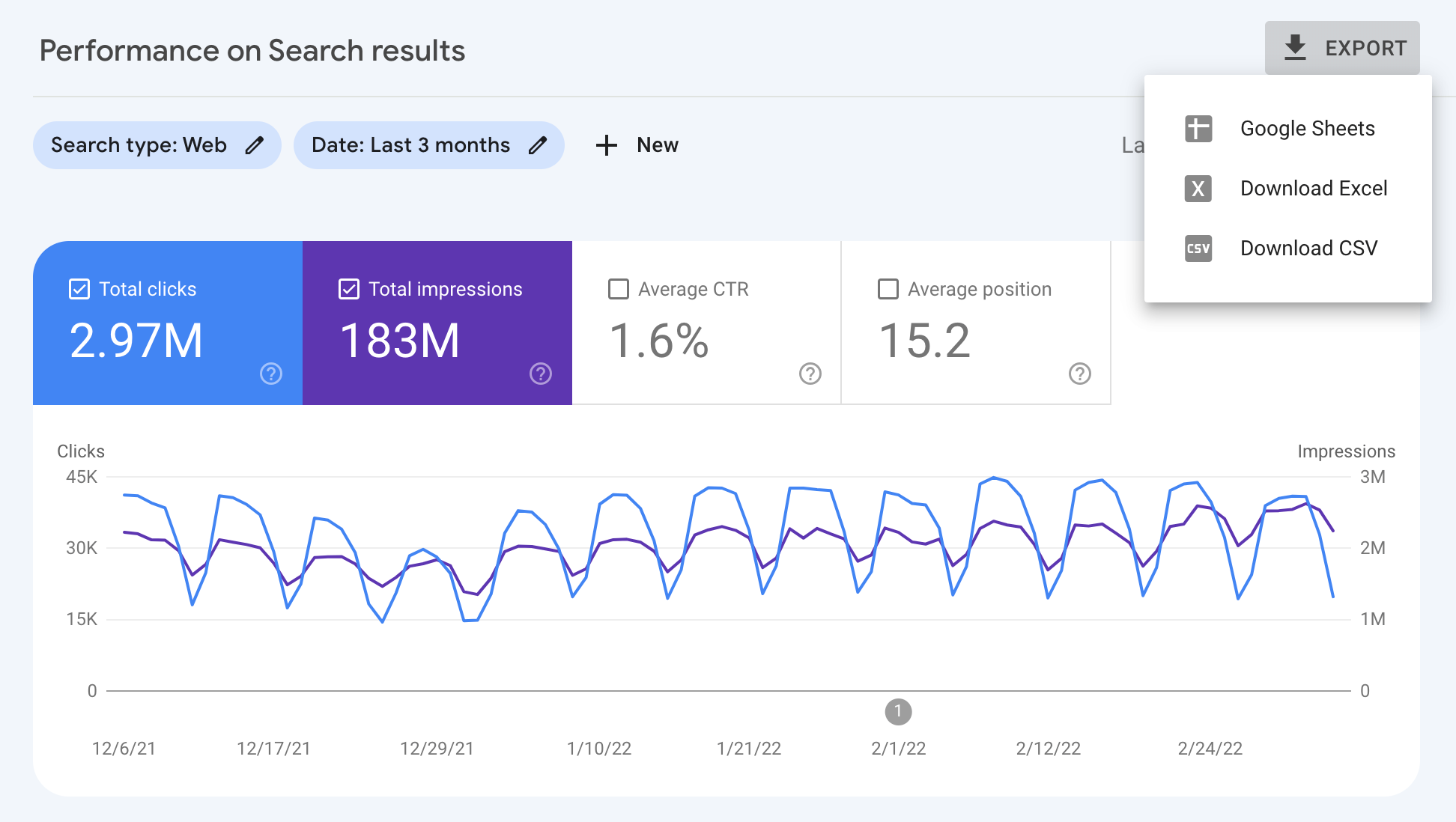
Per scoprire di più sulle dimensioni e sulle metriche a vostra disposizione, consultate la documentazione di assistenza relativa al report sul rendimento.
Migliorare i dati di Search Console
Per mostrarvi come migliorare i vostri dati di Search Console, utilizzeremo una funzione di Fogli Google, IMPORTDATA, che può importare i dati da un URL. Nel nostro esempio, stiamo importando la tabella Paesi in formato ISO 3166 per area geografica.
Aggiungete un nuovo foglio ai dati esportati da Search Console e inserite il codice seguente nella prima cella:
=IMPORTDATA("https://gist.githubusercontent.com/richjenks/15b75f1960bc3321e295/raw/62749882ed0e9dffa3edd7a9a44a7be59df8402c/countries.md", "|")
Nel foglio di Search Console, create una colonna per Area geografica e utilizzate la funzione VLOOKUP
per far corrispondere le aree geografiche ai paesi.
Ecco un foglio di esempio che mostra l'aspetto della tabella finale.
Elemento incorporato: tabella che mostra i dati di Search Console migliorati con le aree geografiche dei paesi
Anche se utilizziamo un esempio per migliorare i dati geografici, potete utilizzare la stessa procedura per aggiungere qualsiasi tipo di informazione. Ad esempio, se avete una classificazione di query, potete utilizzarla per raggruppare le query in categorie.
Collegare Fogli Google a Data Studio
Infine, collegate Fogli Google a Data Studio. A tale scopo, andate alla galleria dei connettori, scegliete Fogli Google e individuate il foglio di lavoro appena creato; assicuratevi di scegliere il foglio giusto.
Una volta che i dati sono in Data Studio, inizia il lavoro di visualizzazione…
Prossimamente
Nel prossimo post di questa serie, Monitorare il traffico della Ricerca (e non solo) con Data Studio esamineremo diversi tipi di dashboard e forniremo esempi passo passo da seguire.
Come sempre, non esitate a contattarci per eventuali domande nella community di Google Search Central o nella community di Data Studio. Inoltre, se siete su Twitter, assicuratevi di seguirci, dato che annunceremo lì i post futuri. Restate con noi!
